Приховані команди iPod
Досвідченим iPod \ 'користувачам пропонується ілюстрований довідник з клавішних сполученням iPod - з нього Ви дізнаєтеся як скинути iPod, увійти в режим діагностики або в режим жорсткого диска. У довідник включені всі моделі починаючи з iPod 1G по iPod 5G, крім shuffle.

Перед тим як натискати будь-яку комбінацію, переконайтеся що органи управління плеєром розблоковані (перевірте перемикач HOLD). З представлених нижче малюнків виберіть «Hard Reset» щоб дізнатися поєднання клавіш для скидання (перезавантаження) плеєра, «Diagnostic Mode» щоб увійти в режим діагностики, і «Disk Mode» щоб включити режим жорсткого диска.
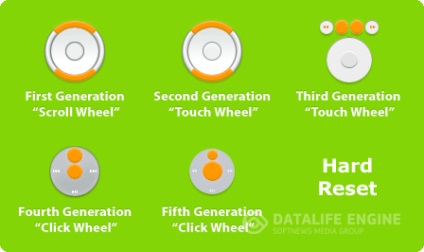
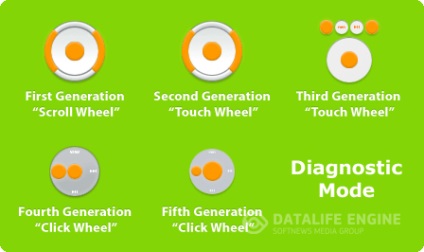
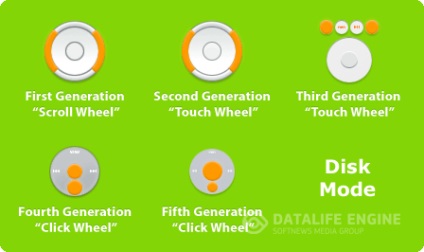
Пам'ятайте, щоб увійти в «Diagnostic Mode» або «Disk Mode» спочатку слід зробити скидання ( «Hard Reset») і під час перезавантаження плеєра, коли на екрані з'явиться яблуко, натиснути і утримувати клавішну комбінацію для «Diagnostic Mode» або «Disk Mode »! Коли робите скидання, утримуйте потрібне клавишное поєднання секунд 6-10.
Навіщо все це потрібно? Розберемося по порядку.
Hard Reset
Якщо iPod завис або поводиться дивно, можна спробувати його перезавантажити. З Вашою музикою на плеєрі нічого не трапиться.
Diagnostic Mode
Найцікавіший режим. Дозволяє дізнатися про здоров'я Вашого iPod \ 'а. Містить безліч тестів, як зрозумілих, так і не дуже. Для власників плеєрів iPod з жорстким диском, або для тих хто зібрався купувати iPod з жорстким диском «з рук» стане в нагоді HDD-тест, який покаже наскільки зношений «хард» даного плеєра. Розглянемо як дізнатися подробиці про технічний стан вінчестера в iPod на прикладі iPod video (5G).
Натиснувши клавіші Menu і Select (як показано на малюнку) зробимо скидання. Коли під час перезавантаження плеєра на екрані з'явиться яблуко натискаємо і тримаємо Select + <<, плеер пискнет и даже как-то щелкнет, и покажет на экране примерно такое:
Це означає що ми знаходимося в режимі діагностики. Натискаємо «Menu» для вибіркової тестіровкі, з'явиться меню наступного характеру:
За допомогою коліщатка прокрутки виберіть пункт «IO» і підтвердіть вибір центральною клавішею, з'явиться таке:
Вибираємо пункт HardDrive і натискаємо центр. клавішу:
Подивимося спочатку що таке «HDSMARTData», наприклад мій iPod, який тільки пару тижнів в користуванні показав наступну інформацію:
SMARTData
------------------------
Retracts: 3
Reallocs: 0
PendingSectors: 0
PowerOn Hours: 15
Start / Stops: 188
Де Retracts, найбільш ймовірно, означає кількість аварійних парковок головки диска (більш докладної і достовірної інформації знайти поки не вдалося);
Reallocs - кількість повторно виділених (секторів?), Якщо з жорстким диском були проблеми і проводилося його відновлення то буде не нуль;
PendingSectors - кількість сумнівних (можливо пошкоджених) секторів. Дуже бажано щоб був «нуль» - це значить що диск цілий і не ушкоджений;
Тут трохи відхилюся від теми і скажу що хоч час напрацювання на відмову досить значне (300 000 годин тривалої роботи), не варто використовувати свій iPod як завантажувальний диск для комп'ютера (в FireWire моделях це було можливо) - він спочатку не призначений для цього і з -за перегріву може швидко вийти з ладу! Використовуйте iPod для музики - він спочатку розроблявся саме для цього і справляється зі своїм завданням чудово.
Start / Stops - цей параметр показує кількість запусків / зупинок диска. Зрозуміло, що чим менше це число, тим новіше плеєр.
Вийти з цього розділу в попередній можна натиснувши Menu, що ми і зробимо. А тепер спробуйте зайти в розділ «HDSpecs», тут не так цікаво як в «HDSMARTData», але подивитися варто:
HD Info
------------------------
Model Number: K3008GAL
HDSN: Y5L65614M
Total LBA: 58605120
Total Size: 27GB
Temp: Current 22C Min 16C Max 54C
Ще цікаво те що фіксується температура жорсткого диска - ось у мене максимальна була 54, мінімальна 16, а поточна 22. В принципі, можна використовувати як градусник ;-)
Побродите по меню в режимі діагностики - може бути знайдете щось ще для себе цікаве. Власникам iPod nano дещо простіше - їм не треба турбуватися за здоров'я жорсткого диска через його відсутність, а ось я тепер регулярно заходжу подивитися як там себе почуває диск.
Це режим жорсткого диска. Коли плеєр знаходиться в цьому режимі, він повинен вести себе як зовнішній жорсткий диск. Для сучасних моделей iPod це вже не актуально - режим жорсткого диска включається в iTunes, і при підключенні до комп'ютера плеєр сам входить в цей режим, і монтується на робочому столі. Я довго шукав які ж нові можливості може дати мені цей режим, пробував і так і сяк - ніякої різниці між звичайним підключенням до комп'ютера і підключенні в режимі жорсткого диска я не знайшов. Навіть не витрачайте час на експерименти - немає там нічого цікавого. Можливо, лише для старих моделей цей режим може чимось стати в нагоді.